2019年用友固定资产管理软件操作流程.doc
- 格式:doc
- 大小:30.52 KB
- 文档页数:3
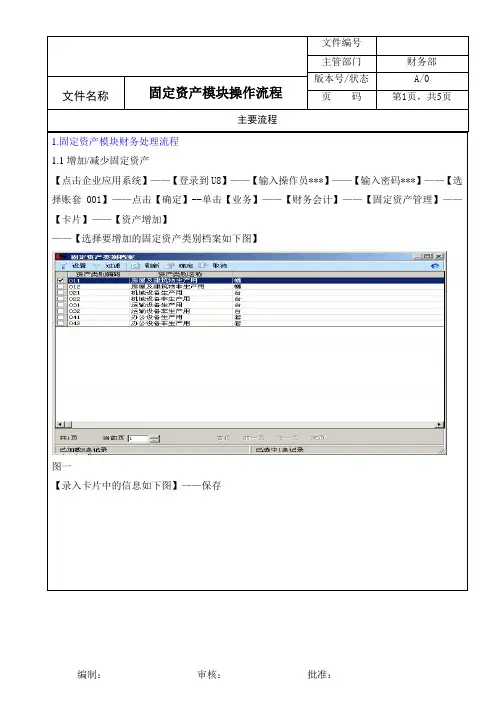
版本号/状态A/0文件名称固定资产模块操作流程页码第1页,共5页主要流程1.固定资产模块财务处理流程1.1增加/减少固定资产【点击企业应用系统】——【登录到U8】——【输入操作员***】——【输入密码***】——【选择账套001】——点击【确定】--单击【业务】——【财务会计】——【固定资产管理】——【卡片】——【资产增加】——【选择要增加的固定资产类别档案如下图】图一【录入卡片中的信息如下图】——保存版本号/状态A/0文件名称固定资产模块操作流程页码第2页,共5页主要流程图二1.2计提折旧【点击企业应用系统】——【登录到U8】——【输入操作员***】——【输入密码***】——【选择账套001】——点击【确定】--单击【业务】——【财务会计】——【固定资产管理】——【处理】——【计提本月折旧如下图】版本号/状态A/0文件名称固定资产模块操作流程页码第3页,共5页主要流程图三1.3批量制单【点击企业应用系统】——【登录到U8】——【输入操作员***】——【输入密码***】——【选择账套001】——点击【确定】--单击【业务】——【财务会计】——【固定资产管理】——【处理】——【批量制单】——【制单选择】——【制单设置】——【制单】版本号/状态A/0文件名称固定资产模块操作流程页码第4页,共5页主要流程图四1.4与总帐对帐【点击企业应用系统】——【登录到U8】——【输入操作员***】——【输入密码***】——【选择账套001】——点击【确定】--单击【业务】——【财务会计】——【固定资产管理】——【处理】——【对帐】图五1.5结帐版本号/状态A/0文件名称固定资产模块操作流程页码第5页,共5页主要流程【点击企业应用系统】——【登录到U8】——【输入操作员***】——【输入密码***】——【选择账套001】——点击【确定】--单击【业务】——【财务会计】——【固定资产管理】——【处理】——【结帐】图六。
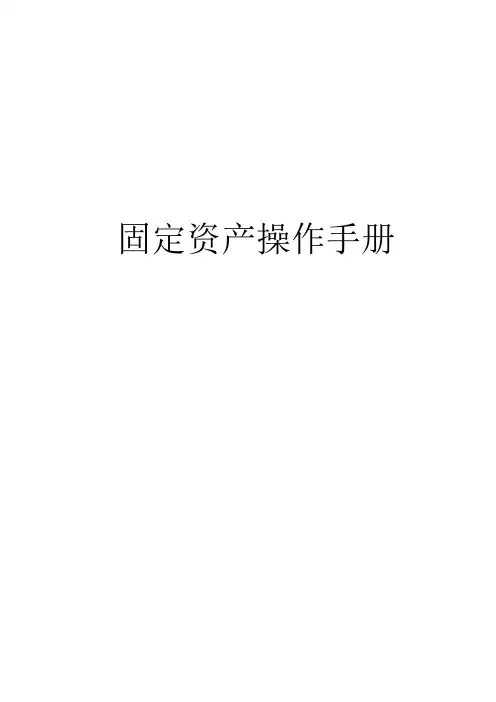
固定资产操作手册UFIDA固定资产【固定资产】财务会计——固定资产——设置——选项——编辑(设置相应的信息:基本信息、折旧信息、与账务系统接口、编码方式等)一、选项1.折旧信息(我们最常使用的是平均年限法(二))2.与账务系统接口(注:需要填入相应的科目,方便与总账对账)3.编码方式(我们一般选择自动编码,也可选择手动,编码长度默认5位数,可自由设置)二、部门对应折旧科目(在设置部门折旧的时候,需要先点击一下工具栏上的【修改】,再选择相对应的折旧科目)三、资产类别(资产类别通常分为:房屋及建筑物、机械设备、运输工具、办公用品、电子设备)通用样式注意:1.当月新增资产当月不提折旧 2.当月减少资产当月照提折旧UFIDA固定资产四、卡片1.录入原始卡片(原始卡片就相当于是我们固定资产的期初余额)如何删除卡片:【卡片管理】进入之后,选择日期,将其对勾去掉,点击确定(如果卡片生成的凭证已审核已记账,需要反记账反审核才能进行此操作)选择你要删除的凭证,点击上方的删除按钮即可弹出对话框,点击“是“即可,删除后,不可恢复2.资产增加与原始卡片录入基本一样,唯一区别是日期资产减少与资产增加做法一样3.变动单——资产原值增加/减少其原值增加的凭证相对应设置的科目是:借:固定资产贷:公允价值变动损益其原值减少的凭证相对应设置的科目是:借:公允价值变动损益贷:固定资产固定资产转入清理,当确认其收入,结转相应收入费用成本凭证中相应科目设置为:借:固定资产清理借:固定资产清理贷:固定资产贷:库存现金借:库存现金贷:固定资产清理资产增加/减少与原值增加/减少,在做完卡片之后,需要在【处理】——【批量制单】里面进行制作凭证,将数据传递到总账。
当点击全选之后,后方单元格会出现“Y“然后点击制单设置,填入相应的会计科目,点击上方的凭证按钮然后会出现填制凭证的界面,点击保存,出现已生成字样,将凭证审核记账即可4.计提本月折旧(行政事业单位总不提折旧)计提本月折旧,同样需要在【处理】——【批量制单】里进行生成凭证。
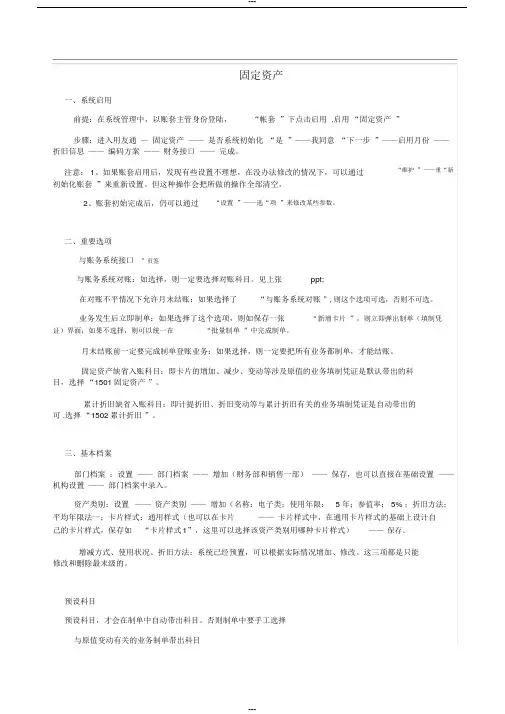
固定资产一、系统启用前提:在系统管理中,以账套主管身份登陆,“帐套”下点击启用 ,启用“固定资产”步骤:进入用友通—固定资产——是否系统初始化“是”——我同意“下一步”——启用月份——折旧信息——编码方案——财务接口——完成。
“维护”——重“新注意: 1、如果账套启用后,发现有些设置不理想,在没办法修改的情况下,可以通过初始化账套”来重新设置。
但这种操作会把所做的操作全部清空。
2、账套初始完成后,仍可以通过“设置”——选“项”来修改某些参数。
二、重要选项与账务系统接口”页签与账务系统对账:如选择,则一定要选择对账科目。
见上张ppt;在对账不平情况下允许月末结账:如果选择了“与账务系统对账”,则这个选项可选,否则不可选。
“新增卡片”,则立即弹出制单(填制凭业务发生后立即制单:如果选择了这个选项,则如保存一张证)界面;如果不选择,则可以统一在“批量制单”中完成制单。
月末结账前一定要完成制单登账业务:如果选择,则一定要把所有业务都制单,才能结账。
固定资产缺省入账科目:即卡片的增加、减少、变动等涉及原值的业务填制凭证是默认带出的科目,选择“1501固定资产”。
累计折旧缺省入账科目:即计提折旧、折旧变动等与累计折旧有关的业务填制凭证是自动带出的可 .选择“1502累计折旧”。
三、基本档案部门档案:设置——部门档案——增加(财务部和销售一部)——保存,也可以直接在基础设置——机构设置——部门档案中录入。
资产类别:设置——资产类别——增加(名称:电子类;使用年限: 5 年;参值率: 5% ;折旧方法:平均年限法一;卡片样式:通用样式(也可以在卡片——卡片样式中,在通用卡片样式的基础上设计自己的卡片样式,保存如“卡片样式1”,这里可以选择该资产类别用哪种卡片样式)——保存。
增减方式、使用状况、折旧方法:系统已经预置,可以根据实际情况增加、修改。
这三项都是只能修改和删除最末级的。
预设科目预设科目,才会在制单中自动带出科目。


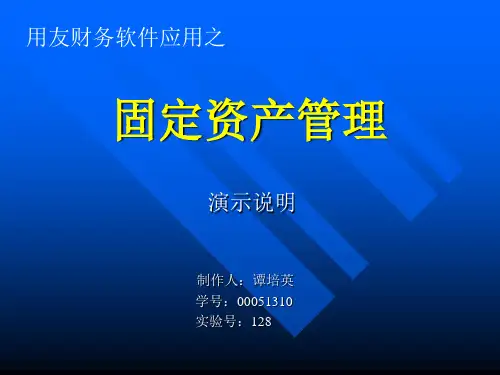
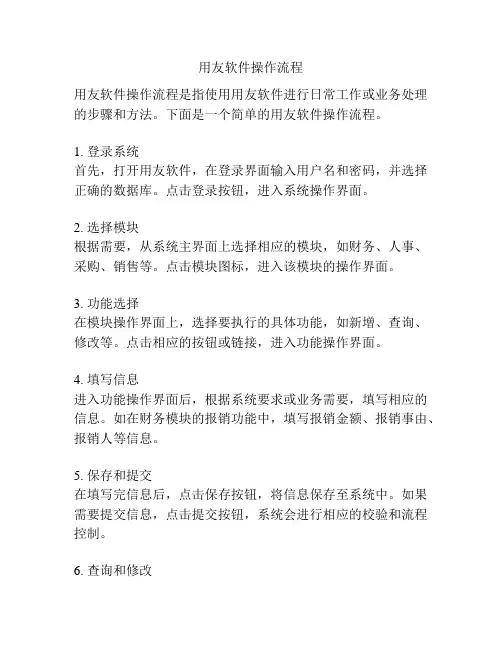
用友软件操作流程用友软件操作流程是指使用用友软件进行日常工作或业务处理的步骤和方法。
下面是一个简单的用友软件操作流程。
1. 登录系统首先,打开用友软件,在登录界面输入用户名和密码,并选择正确的数据库。
点击登录按钮,进入系统操作界面。
2. 选择模块根据需要,从系统主界面上选择相应的模块,如财务、人事、采购、销售等。
点击模块图标,进入该模块的操作界面。
3. 功能选择在模块操作界面上,选择要执行的具体功能,如新增、查询、修改等。
点击相应的按钮或链接,进入功能操作界面。
4. 填写信息进入功能操作界面后,根据系统要求或业务需要,填写相应的信息。
如在财务模块的报销功能中,填写报销金额、报销事由、报销人等信息。
5. 保存和提交在填写完信息后,点击保存按钮,将信息保存至系统中。
如果需要提交信息,点击提交按钮,系统会进行相应的校验和流程控制。
6. 查询和修改在功能操作界面上,可以进行信息的查询和修改。
点击相应的查询按钮或链接,填写查询条件,系统会按条件查询相关信息。
点击修改按钮,可以修改已保存的信息。
7. 报表和导出在模块操作界面上,通常会提供相应的报表和导出功能。
点击报表按钮或链接,选择要生成的报表,系统会按要求生成相应的报表。
点击导出按钮,将相应的信息导出至Excel等文件。
8. 注销和退出在使用完用友软件后,要及时注销或退出系统。
点击注销按钮,系统会关闭当前用户的会话,但不会退出软件。
点击退出按钮,系统会关闭当前用户的会话,并退出软件。
以上就是一个简单的用友软件操作流程。
根据不同的工作岗位和业务需求,实际操作流程还可能会有所不同。
但总的来说,用友软件的操作流程基本都遵循以上的步骤。
![[VIP专享]用友固定资产管理软件操作流程](https://uimg.taocdn.com/2343419eeff9aef8951e0609.webp)
用友固定资产管理软件操作流程2010-08-16 19:28:03| 分类:用友软件日常操作 | 标签:昆明用友|字号大中小订阅系统管理→注册(admin)→帐套→建立→输帐套号→帐套名称→帐套路径(D或E)→启用日期→下一步→单位名称(全称)→下一步→单位性质→选“是”→分类编码方案→确认→数据精度→确认→创建帐套→确定帐套初始化开始菜单→程序→用友财务通→财务系统→固定资产→注册→帐套(单位编码)→操作日期→更改密码→密码框内输入DEMO→确定→输入新口令(一般为空)→确认为空→提示框(是否初始化)→是→固定资产初始化向导→我同意→下一步→下一步→折旧信息→本帐套计提折旧(取消“√”)→“是”→下一步→编码方式→固定资产编码方式→自动编码→类别编码+序号→帐务接口→与帐务系统对帐(取消“√”)→下一步→完成→“是”备份(输出)退出用友软件→我的电脑→E盘→新建文件夹(更名为备份日期如“2006-12-31”→退出→进入系统管理→注册→用户名(ADMIN)→确定→帐套→输出→帐套号(选备份帐套)→确定→选择备份目标→选择硬盘(D或E)→UFBACK→目标文件(打开状态)→确定引入系统管理→注册→用户名(ADMIN)→确定→帐套→引入→E盘→找到备份文件→UFZKACT→打开→继续→确定日常流程:原始卡片录入→日常操作→资产增加(减少或变动)→计提折旧→月末结账→年末结账(若不能进行计提折旧→进入系统管理→注册→用户名(ADMIN)→视图→清除异常任务→刷新→退出)原始卡片录入登陆用友→修改日期为“本帐套最新可修改日期”→原始卡片录入→选择资产类别(必须是末级)→录入资料→保存资产增加登陆用友→修改日期为“本帐套最新可修改日期”→日常操作→资产增加(减少)→选择资产类别(必须是末级)→录入资料→保存资产减少1、单击【卡片】菜单,选择【资产减少】。
2、选择要减少的资产,有两个方法:A如果要减少的资产较少或没有共同点,则通过输入资产编号或卡片号,然后单击〖增加〗,将资产添加到资产减少表中。

用友T3固定资产操作过程(图片演示)【操作要求】以系统管理员Admin的身份注册“系统管理”后,引入Y6-03账套文件。
在2010年1月10日,以001号操作员(密码为空)的身份打开603账套的固定资产管理系统。
1.设置账套参数(未给定的辅助内容不需要输入)603账套固定资产管理系统的启用年月为“2010年1月”,固定资产采用“年数总和法”计提折旧,折旧汇总分配周期为一个月;当“月初已计提月份=可使用月份-1”时将剩余折旧全部提足。
固定资产编码方式为“2-1-1-2”;固定资产编码方式采用自动编码方法“部门编号+序号”;序号长度为“5”。
要求固定资产管理系统与财务管理系统进行对账;固定资产对账科目为“1601固定资产”;累计折旧对账科目为“1602累计折旧”;对账不平衡的情况下不允许固定资产月末结账。
2.设置资产类别资产类别如下:点击点击点击3.设置部门对应折旧科目┏━━━━━━━┳━━━━━━━━━━┓ ┃ 部门名称 ┃ 折旧科目 ┃┣━━━━━━━╋━━━━━━━━━━┫ ┃ 财务部 ┃ 管理费用(6602) ┃ ┣━━━━━━━╋━━━━━━━━━━┫点击点击┃销售部┃销售费用(6601) ┃┣━━━━━━━╋━━━━━━━━━━┫┃综合部┃管理费用(6602) ┃┗━━━━━━━┻━━━━━━━━━━┛点击点击点击4.设置增减方式┏━━━━━━━━━┳━━━━━━━━━━━━┓┃增减方式名称┃对应入账科目┃┣━━━━━━━━━╋━━━━━━━━━━━━┫┃直接购入┃ 1002,银行存款┃┣━━━━━━━━━╋━━━━━━━━━━━━┫┃盘盈┃ 1606,固定资产清理┃┣━━━━━━━━━╋━━━━━━━━━━━━┫┃出售┃ 1606,固定资产清理┃┣━━━━━━━━━╋━━━━━━━━━━━━┫┃毁损┃ 1606,固定资产清理┃┗━━━━━━━━━┻━━━━━━━━━━━━┛点击点击1点击2点击1完成5.录入原始卡片点击1点击1点击16.增加资产2010年1月10日购买“联想——天籁”笔记本一台,交付综合部使用,预计使用年限为5年,原值为8 000元,净残值为4%。
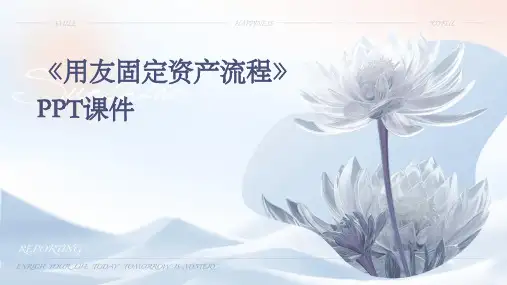
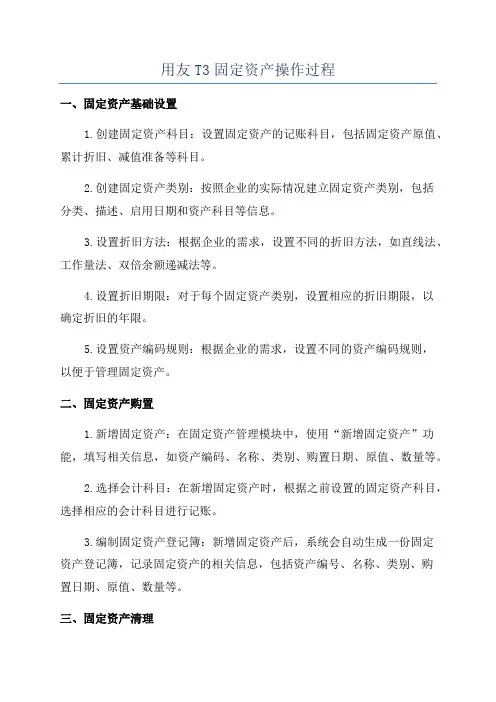
用友T3固定资产操作过程一、固定资产基础设置1.创建固定资产科目:设置固定资产的记账科目,包括固定资产原值、累计折旧、减值准备等科目。
2.创建固定资产类别:按照企业的实际情况建立固定资产类别,包括分类、描述、启用日期和资产科目等信息。
3.设置折旧方法:根据企业的需求,设置不同的折旧方法,如直线法、工作量法、双倍余额递减法等。
4.设置折旧期限:对于每个固定资产类别,设置相应的折旧期限,以确定折旧的年限。
5.设置资产编码规则:根据企业的需求,设置不同的资产编码规则,以便于管理固定资产。
二、固定资产购置1.新增固定资产:在固定资产管理模块中,使用“新增固定资产”功能,填写相关信息,如资产编码、名称、类别、购置日期、原值、数量等。
2.选择会计科目:在新增固定资产时,根据之前设置的固定资产科目,选择相应的会计科目进行记账。
3.编制固定资产登记簿:新增固定资产后,系统会自动生成一份固定资产登记簿,记录固定资产的相关信息,包括资产编号、名称、类别、购置日期、原值、数量等。
三、固定资产清理1.资产报废:对于需要报废的固定资产,通过“资产报废”功能进行处理,填写相关信息,如资产编码、报废日期、报废原因等。
2.报废处理:根据报废日期和折旧方法,系统会自动计算出报废的累计折旧金额,并将报废的固定资产从资产明细表中删除,并计提减值准备。
3.处理报废损失:系统自动根据报废的固定资产和累计折旧金额,计算出报废损失,并将其记入报废损失科目。
四、固定资产折旧1.折旧计提:根据折旧方法和折旧期限,通过“折旧计提”功能,系统会自动计算出每期的折旧金额,并将其记入相应的折旧科目。
2.更新固定资产卡片:折旧计提完成后,系统会自动更新固定资产卡片中的固定资产原值、累计折旧、减值准备等信息。
五、固定资产验收1.固定资产验收:通过“固定资产验收”功能,填写相关信息,如资产编码、验收日期、验收人员等。
2.更新固定资产卡片:验收完成后,系统会自动更新固定资产卡片中的验收日期和验收人员。
云南建工集团NC信息系统总账固定资产操作手册编写人:任启华、万兆顺 2010年10月目录1.系统设置 (2)1.1设置IE浏览器 (2)1.1.1设置可信任站点 (2)1.1.2设置弹出窗口阻止程序 (5)1.1.3注意事项 (6)1.2安装NC客户端插件 (6)2 固定资产 (7)2.1资产增加 (7)2.2卡片管理 (8)2.3资产变动 (11)2.4资产调拨 (14)2.4.1资产调出 (15)2.4.2资产调入 (17)2.5资产减少 (19)2.6计提折旧 (20)2.7结账 (21)3 会计平台 (22)3.1生成凭证 (22)3.2删除、修改凭证 (24)1.系统设置1.1设置IE浏览器登录NC系统之前需要首先设置浏览器,通过设置“可信任安全站点”和“弹出窗口阻止程序”可以完成整个设置过程。
1.1.1设置可信任站点上网经常使用到的工具,简称为IE浏览器,在电脑中显示为“e”字样图标。
双击桌面上打开IE浏览器,点击“工具”,选择“Internet选项”在“Internet选项”中点击“安全”页签,点击“受信任站点”,点击“站点”在弹出的站点对话框中,输入NC登录的IP地址,点击“添加”,注意“对该区域中的所有站点要求服务器验证(https:)”不打勾。
添加完毕后,点击“关闭”退出。
对受信任站点的安全级别可以设置为“中级”、“中低级”,点击“自定义级别”,“重置自定义设置”处,点击下拉箭头选择安全级别,设置完成后点击“确定”退出。
1.1.2设置弹出窗口阻止程序点击“隐私”页签,点击“设置”在弹出窗口阻止程序对话框中输入NC登录IP地址并添加,完成后点击“关闭”退出1.1.3注意事项系统中请勿安装“百度搜霸”、“雅虎通”、“3721”等浏览器恶意插件,如无法确认请使用“360安全卫士”软件对系统进行检查并清理。
1.2安装NC客户端插件系统提供两种安装方式:离线安装、在线安装。
建议采用离线安装方式,可以减少安装等待时间。
固定资产操作手册一、固定资产业务流程如下图:二、固定资产模块的启用固定资产的启用有两种方法:一是在账套建立完毕时,根据系统提示进入【系统启用】界面,或者从【企业应用平台】里启用,选择系统启用的时间即可启用该系统了。
2-1. 选择【企业应用平台】,如下图所示2-2. 进入如下登陆的界面需要注意的是:在实际操作中尤其是财务工作人员应该定期修改密码,修改步骤如下图所示:进行完尚需操作后,即可进入系统启动操作界面,如下图所示:三、固定资产的初始化固定资产启用后,第一次进入固定资产模块时系统会提示进行固定资产帐套的初始化,如下图所示:点击【是】进入固定资产初始化向导1,应该仔细阅读约定说明的一些条款和基本原则,具体操作如下图:点击下一步之后进入初始化向导2,其中账套启用的月份不可以修改。
点击下一步进入向导3,具体见下图。
关于固定资产的折旧信息,如果需要计提折旧则在“本账套计提折旧”。
的复选框前打勾(第一步)。
根据企业的性质和自身情况,相继进行下面信息的选择,然后点击【下一步】进入向导4界面。
分别对资产类别和固定资产编码方式进行编辑,然后点击【下一步】进入向导5界面。
如果选择【与账务系统进行对账】,则需要设置固定资产和累计折旧各自的对账科目,如果会计科目设置未作改动,一般按图示设置即可。
【在对账不平情况下允许固定资产月末结账】,如果选中该项,则即使固定资产和总账对账不平,系统也允许固定资产进行月末结账。
设置完毕后点击【下一步】,弹出设置报告,确认无误后点击【完成】,然后在弹出的对话框中点击【是】即可完成固定资产账套的初始化工作。
四、固定资产基础设置固定资产的基础设置包括选项、部门对应折旧科目、资产类别、增减方式、使用状况、折旧方法等的设置。
【选项】的设置,点击【固定资产】-【设置】-【选项】,打开选项设置界面,如下图所示,点击【编辑】按钮可对某些内容进行设置,初始化时设置的某些内容也可在这里进行修改。
【部门对应折旧科目】的设置,主要是设置计提折旧时,每个部门对应的累计折旧的对方科目,比如财务科通常对应的折旧科目为财务费用-折旧费,以后在生成计提折旧的凭证时,系统会自动带出相关的借方科目。
用友固定资产管理软件操作流程系统管理→注册(admin)→帐套→建立→输帐套号→帐套名称→帐套路径(D 或E)→启用日期→下一步→单位名称(全称)→下一步→单位性质→选“是” →分类编码方案→确认→数据精度→确认→创建帐套→确定帐套初始化开始菜单→程序→用友财务通→财务系统→固定资产→注册→帐套(单位编码)→操作日期→更改密码→密码框内输入DEMO→确定→输入新口令(一般为空)→确认为空→提示框(是否初始化)→是→固定资产初始化向导→我同意→下一步→下一步→折旧信息→本帐套计提折旧(取消“√”)→“是”→下一步→编码方式→固定资产编码方式→自动编码→类别编码+序号→帐务接口→与帐务系统对帐(取消“√”)→下一步→完成→“是”备份(输出)退出用友软件→我的电脑→E盘→新建文件夹(更名为备份日期如“2006-12-31”→退出→进入系统管理→注册→用户名(ADMIN)→确定→帐套→输出→帐套号(选备份帐套)→确定→选择备份目标→选择硬盘(D或E)→UFBACK→目标文件(打开状态)→确定引入系统管理→注册→用户名(ADMIN)→确定→帐套→引入→E盘→找到备份文件→UFZKACT→打开→继续→确定日常流程:原始卡片录入→日常操作→资产增加(减少或变动)→计提折旧→月末结账→年末结账(若不能进行计提折旧→进入系统管理→注册→用户名(ADMIN)→视图→清除异常任务→刷新→退出)原始卡片录入登陆用友→修改日期为“本帐套最新可修改日期”→原始卡片录入→选择资产类别(必须是末级)→录入资料→保存资产增加登陆用友→修改日期为“本帐套最新可修改日期”→日常操作→资产增加(减少)→选择资产类别(必须是末级)→录入资料→保存资产减少1、单击【卡片】菜单,选择【资产减少】。
2、选择要减少的资产,有两个方法:A如果要减少的资产较少或没有共同点,则通过输入资产编号或卡片号,然后单击〖增加〗,将资产添加到资产减少表中。
B如果要减少的资产较多并且有共同点,则通过单击〖条件〗,屏幕显示的界面与卡片管理中自定义查询的条件查询界面一样。
用友固定资产管理软件操作流程
系统管理→注册(admin)→帐套→建立→输帐套号→帐套名称→帐套路径(D 或E)→启用日期→下一步→单位名称(全称)→下一步→单位性质→选“是” →分类编码方案→确认→数据精度→确认→创建帐套→确定
帐套初始化
开始菜单→程序→用友财务通→财务系统→固定资产→注册→帐套(单位编码)→操作日期→更改密码→密码框内输入DEMO→确定→输入新口令(一般为空)→确认为空→提示框(是否初始化)→是→固定资产初始化向导→我同意→下一步→下一步→折旧信息→本帐套计提折旧(取消“√”)→“是”→下一步→编码方式→固定资产编码方式→自动编码→类别编码+序号→帐务接口
→与帐务系统对帐(取消“√”)→下一步→完成→“是”
备份(输出)
退出用友软件→我的电脑→E盘→新建文件夹(更名为备份日期如“2006-12-31”→退出→进入系统管理→注册→用户名(ADMIN)→确定→帐套→输出→帐套号(选备份帐套)→确定→选择备份目标→选择硬盘(D或E)
→UFBACK→目标文件(打开状态)→确定
引入
系统管理→注册→用户名(ADMIN)→确定→帐套→引入→E盘→找到备份文件→UFZKACT→打开→继续→确定
日常流程:原始卡片录入→日常操作→资产增加(减少或变动)→计提折旧→月末结账→年末结账(若不能进行计提折旧→进入系统管理→注册→用户名(ADMIN)→视图→清除异常任务→刷新→退出)
原始卡片录入
登陆用友→修改日期为“本帐套最新可修改日期”→原始卡片录入→选择资产类别(必须是末级)→录入资料→保存
资产增加
登陆用友→修改日期为“本帐套最新可修改日期”→日常操作→资产增加(减少)→选择资产类别(必须是末级)→录入资料→保存
资产减少
1、单击【卡片】菜单,选择【资产减少】。
2、选择要减少的资产,有两个方法:
A如果要减少的资产较少或没有共同点,则通过输入资产编号或卡片号,然后单击〖增加〗,将资产添加到资产减少表中。
B如果要减少的资产较多并且有共同点,则通过单击〖条件〗,屏幕显示的界面与卡片管理中自定义查询的条件查询界面一样。
输入一些查询条件,将符合该条件集合的资产挑选出来进行减少。
请参考如何定义查询条件集合
3、在表内输入资产减少的信息:“减少日期、减少方式、清理收入、清理费用、清理原因”。
如果当时清理输入和费用还不知道,可以以后在该卡片的附表“清理信息”中输入。
4、单击〖确定〗,即完成该(批)资产的减少。
资产变动
登陆用友→修改日期为“本帐套最新可修改日期”→日常操作→资产变动→选择对应卡片号→录入相关资料→保存
年末结账
(以2006年结转至2007为例)
插好加密盒→做好备份(必须)→作2006年12月月末结账处理→关闭用友软件→用帐套主管身份以2006年的日期登陆系统管理→年度帐→建立→注销系统管理→用帐套主管身份以2007年的日期登陆系统管理→年度帐→结转上年度数据→固定资产→以2007年日期登陆用友
原始卡片:本系统原始卡片指卡片所记录的资产的开始使用日期的月份大于其录入系统的月份。
您在使用固定资产系统进行核算前,必须将原始卡片资料录入系统,保持历史资料的连续性。
原始卡片的录入不限制必须在第一个期间结账前,任何时候都可以录入原始卡片。
资产增加:资产增加”操作也称“新卡片录入”,与“原始卡片录入”相对应。
在系统日常使用过程中,可能会购进或通过其他方式增加企业资产,该部分资产通过“资产增加”操作录入系统。
资产通过原始卡片录入还是通过“资产增加”录入,在于资产的开始使用日期,只有当开始使用日期的期间=录入的期间时,才能通过“资产增加录入”。
资产减少:资产在使用过程中,总会由于各种原因,如毁损、出售、盘亏等,退出企业,该部分操作称为“资产减少”。
因此固定资产系统提供资产减少的功能,以满足该操作。
本系统提供资产减少的批量操作,为同时清理一批资产提供方便。
资产变动:资产在使用过程中,可能会调整卡片上的一些项目,本系统把与计算和报表汇总有关的项目的调整称为资产变动操作,此类操作必须留下原始凭证,制作的原始凭证称为变动单。
资产变动操作包括:原值变动、部门转移、使用状况变动、使用年限调整、折旧方法调整、净残值(率)调整、工作总量调整、累计折旧调整、资产类别调整、计提固定资产减值准备、转回固定资产减值准备、其它项目的修改,如名称、编号、自定义项目等的变动等可直接在卡片上进行
怎样设置自定义查询
进入固定资产模块后单击在基本界面的从上往下的第一排左起第三个选项“卡片”,选择最下端的“卡片管理”(快捷方式为Ctrl+M)。
进入“卡片管理”后,在界面的左上方有一个蓝色的选项,系统默认为“按部门查询”,单击其右边的下拉菜单并选择“自定义查询”。
在“自定义查询”选项的正下方有“查找”、“添加查询”、“编辑查询”、“删除查询”。
点击“添加查询”(或“编辑查询”)在弹出的“查询定义”界面里先输入表名,接着点击“新增行”。
在“左括号”内输入“(”,在“项目”里选择需要查询的条件选项,如“固定资产名称”、“部门编码等”,在“比较符”中选择比较条件,如“=”、“>”、“<”等,在“比较值”中点击放大镜图标进行选择,在“右括号”输入“)”,
然后点击“确定”。
凡是符合输入条件的固定资产就会在右边的界面里显现出来。